Sauvegarder son PC Windows 11 gratuitement
Avez-vous besoin de créer une sauvegarde sur Windows 11 ?
La création d'une sauvegarde est essentielle pour préserver la sécurité de vos fichiers et données précieuses.
Une sauvegarde, dans le contexte de Windows 11, consiste à créer une copie de vos fichiers, dossiers et paramètres importants, que vous pouvez ensuite restaurer en cas de perte, de panne matérielle ou de problème technique.
Dans ce tutoriel, vous allez découvrir comment créer une sauvegarde de votre ordinateur sous Windows 11 en utilisant l'outil de sauvegarde intégré, Sauvegarder et Restaurer.
Nous vous guiderons à travers les étapes nécessaires pour sauvegarder vos données importantes et ainsi protéger vos fichiers contre la perte accidentelle ou les problèmes techniques.
Sauvegarder son PC Windows 11 gratuitement
Pourquoi faire une sauvegarde et à quoi sert-elle ?
Il est crucial de créer une sauvegarde régulière de votre PC car cela vous permet de prévenir des pertes de données catastrophiques.
Les accidents peuvent se produire à tout moment : une panne de matériel, une infection par un virus, une suppression accidentelle de fichiers, etc.
Sans une sauvegarde, vous risquez de perdre définitivement des documents importants, des photos, des vidéos et bien plus encore.
Dans ce tuto je vais vous montrer comment créer une image système du lecteur C: et vous allez aussi voir comment la restaurer en cas de panne.
Comment créer une sauvegarde du système sous Windows 11
Premièrement nous devons passer par le Panneau de configuration, pour l'ouvrir lancez Exécuter via Windows+R puis tapez la commande suivante ou utilisez Démarrer :
control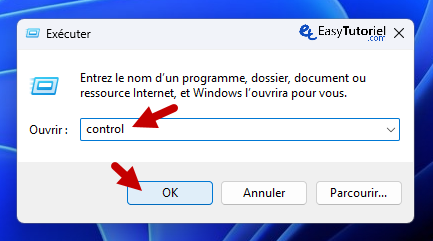
Cliquez sur "Sauvegarder et Restaurer (Windows 7)".

Cliquez sur "Créer une image système".
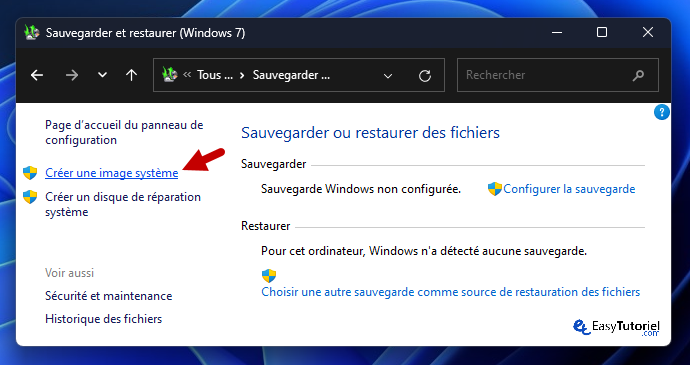
Alors ici ne mettez jamais votre lecteur Système, choisissez un lecteur externe comme un disque dur HDD/SSD externe, une clé USB ou une carte mémoire flash.
Mettez votre disque dur externe ou clé USB dans "Sur un disque dur" et pas votre lecteur système.
Cliquez sur "Suivant".

Cliquez sur "Suivant".

Cliquez sur "Démarrer la sauvegarde".

Le chargement peut durer plusieurs minutes...
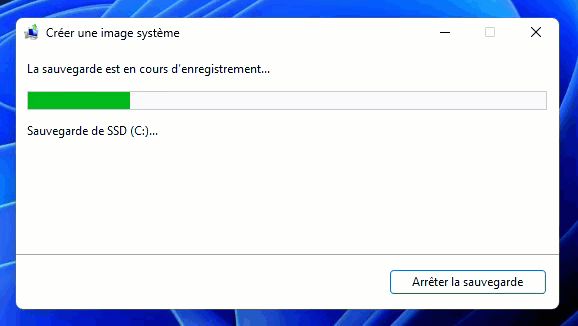
Après le chargement vous aurez un dossier nommé "WindowsImageBackup", débranchez votre disque dur externe ou clé USB et gardez-le dans un endroit sûr.

Comment restaurer une image système qu'on a sauvegardée
Pour restaurer l'image système redémarrez votre PC en mode dépannage ou démarrez sur l'ISO de Windows 11 en utilisant une clé USB.
Maintenez la touche Maj et redémarrez l'ordinateur. Vous devez avoir un écran avec un "Patientez" affiché.
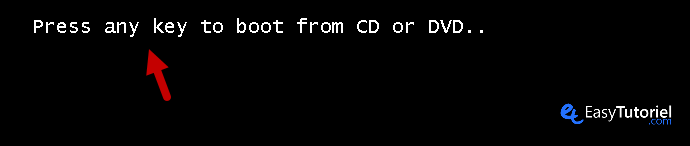
Cliquez sur "Suivant".
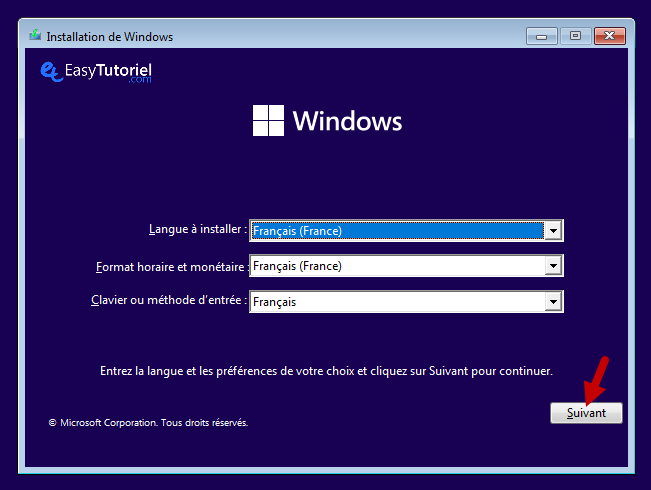
Cliquez sur "Réparer l'ordinateur".

Cliquez sur "Dépannage".
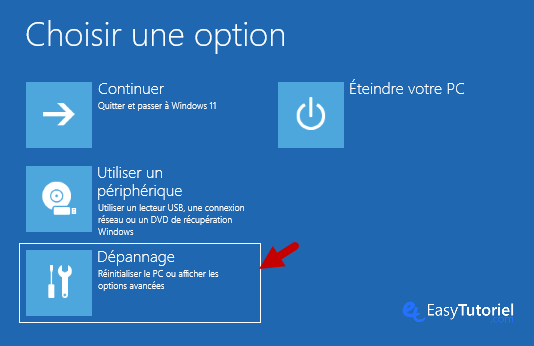
Cliquez sur "Récupération de l'image système".

Sélectionnez votre compte utilisateur pour continuer. Et votre Windows.
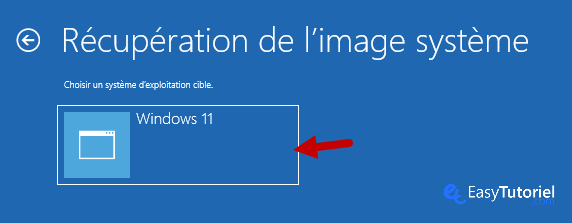
Insérez votre disque dur externe contenant l'image système puis cliquez sur "Suivant >".
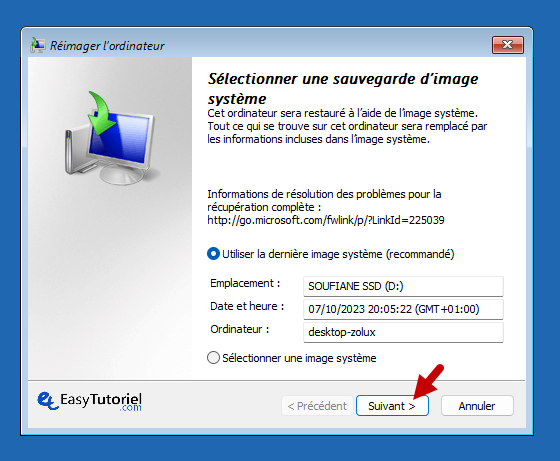
Cliquez sur "Suivant >".

Cliquez sur "Terminer".
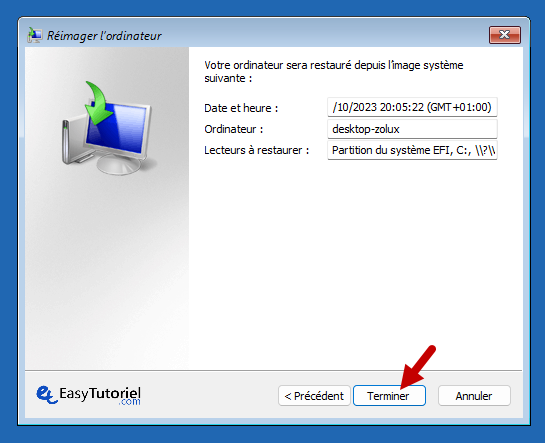
Un petit chargement et votre système est restauré et fonctionnel !
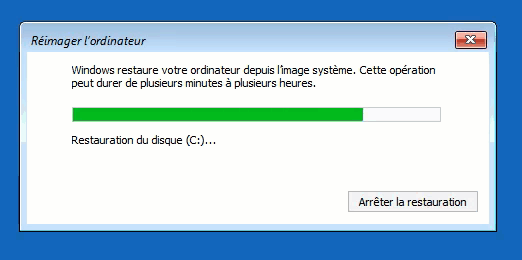
Félicitations ! Vous savez maintenant comment sauvegarder et restaurer Windows 11.
Conclusion :
En conclusion, la sauvegarde de votre ordinateur Windows 11 à l'aide de l'outil de sauvegarde et de restauration est une étape essentielle pour protéger vos données précieuses.
Ne sous-estimez pas l'importance de ce processus, car il peut vous éviter des désagréments considérables à l'avenir.
N'oubliez pas de créer des sauvegardes régulières et de les conserver dans un emplacement sûr.
Avec votre nouvelle connaissance sur la façon de faire une sauvegarde, vous pouvez avoir l'esprit tranquille en sachant que vos fichiers sont sécurisés et protégés.







Bonjour Christian,
Merci pour votre sympa commentaire 😊
A+
Clair et simple 😉